Stai lottando duramente per superare il codice di errore Wyze 90, sei arrivato nel posto giusto perché qui cercheremo di discutere tutti i metodi possibili per superare la situazione, quindi senza ulteriori indugi iniziamo con la discussione.
Descrizione dell’errore!
Secondo i rapporti, gli utenti rimangono bloccati con questo errore durante l’utilizzo della fotocamera. Hanno affermato che quando provano a visualizzare la telecamera all’improvviso viene loro chiesto “Il dispositivo è offline (codice di errore 90). Verificare la connessione a Internet o spegnere e riaccendere la fotocamera” messaggio di errore.
Bene, questo messaggio di errore indica semplicemente che la tua cam Wyze non è in grado di raggiungere i server di streaming, in altre parole, la videocamera Wyze non è in grado di comunicare con i server Wyze, indica anche che Wyze Cam è offline. Poiché l’applicazione Wyze si basa completamente sui server Wyze per archiviare e visualizzare i filmati delle telecamere Wyze. E quando gli utenti riscontrano questo errore, si crea una lacuna nella comunicazione che è un bel grattacapo per gli utenti.
E se parliamo delle ragioni di questo errore, dal messaggio di errore potresti aver capito che la connessione Internet instabile/scarsa e il malfunzionamento della fotocamera stessa sono le cause principali per affrontare l’errore sopra menzionato.
Prova queste correzioni per Wyze Error Code 90
Metodo 1: Spegnere e riaccendere la fotocamera Wyze
Come menzionato nel messaggio di errore, inizieremo spegnendo e riaccendendo la Wyze Camera. E per fare lo stesso, segui le linee guida di seguito indicate:
Passaggio 1: rimuovere prima la Wyze Camera dalla presa> ora attendere alcuni minuti
Passaggio 2: quindi ricollega la fotocamera> Ora accendi la fotocamera
Metodo 2: controlla la connessione a Internet
Assicurati che la connessione Internet sia affidabile e stabile. E se stai usando il Wi-Fi, assicurati che ci sia un segnale forte nelle vicinanze della fotocamera.
Ecco come:
Passaggio 1: avvicina la videocamera al router o al punto di accesso se si trova a una distanza superiore a 60 piedi per verificare se il problema è stato risolto o meno
Passaggio 2: e se l’errore viene risolto, c’è qualcosa che non va nella tua connessione Internet> basta spegnere il router, attendere due minuti e quindi riaccenderlo per provare a ripristinarlo
Passaggio 3: tramite la sua app, puoi ricollegare il tuo smartphone alla Wyze Camera> quindi controlla le luci LED posteriori della fotocamera per un altro suggerimento per la risoluzione dei problemi, se la connessione Internet non funziona correttamente, dovrebbero essere blu fisso o lampeggianti
Passaggio 4: quindi la fotocamera viene installata correttamente se il LED si illumina di blu, indicando che la connessione al server è stata eseguita correttamente
Passaggio 5: utilizzando l’app mobile Wyze, dovresti essere in grado di visualizzare l’immagine live della telecamera
Metodo 3: aggiorna l’app Wyze
È probabile che si verifichi l’errore di cui sopra se si utilizza un’app Wyze obsoleta e per procedere con il metodo, seguire le linee guida per la menzione di seguito:
Passaggio 1: apri Google Play Store dal menu del dispositivo> Nella barra di ricerca, digita Wyze
Passaggio 2: quindi individua e tocca l’app dai risultati della ricerca> quindi fai clic sul pulsante Aggiorna per installare l’ultimo aggiornamento
Passaggio 3: ora attendi l’installazione dell’aggiornamento e il riavvio dell’app
Metodo 4: aggiorna il firmware della fotocamera
Ti consigliamo inoltre di aggiornare il firmware della fotocamera e per fare lo stesso segui le istruzioni di seguito indicate:
Passaggio 1: avvia innanzitutto l’app Wyze dal menu dell’app> Vai al menu Account nell’app Wyze
Passaggio 2: ora fai clic sulla scheda Aggiornamento firmware> seleziona la telecamera specifica per aggiornare il suo firmware
È anche possibile fare clic sul pulsante Aggiorna tutto per aggiornare le telecamere nella rete.
Metodo 5: Aggiorna il firmware della fotocamera
Diversi utenti hanno affermato di essere riusciti a superare il problema, quindi hanno eseguito il reflash del firmware della fotocamera.
Ecco come:
Passaggio 1: rimuovi la scheda SD dalla fotocamera e collegala al PC> quindi vai alla cartella Questo PC e fai clic con il pulsante destro del mouse sulla scheda SD, seleziona l’opzione Formato
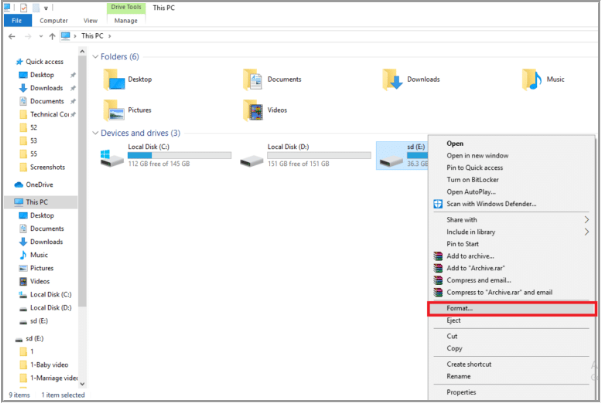
Passaggio 2: dopo aver formattato la scheda SD, visitare la pagina del firmware rilasciato da Wyze > Scarica il firmware dalla pagina
Passaggio 3: ora rinomina il file scaricato come demo.bin
Nota: rinomina i file come demo_wcv3.bin se hai la fotocamera Wyze versione 3
Passaggio 4: quindi copia il file nella cartella della scheda SD> Ora inserisci la scheda SD nella fotocamera Wyze e accendi il dispositivo
Passaggio 5: tieni premuto il pulsante di selezione/ripristino nella fotocamera Wyze fino a quando le luci non diventano viola> infine rilascia il pulsante e attendi 3-4 minuti per avviare il processo di lampeggiamento.
Metodo 6: aggiungi nuovamente la fotocamera nell’app Wyze
Se stai ancora lottando con Wyze Error Code 90, prova ad aggiungere nuovamente la fotocamera nell’app Wyze. Per farlo, segui le linee guida di seguito indicate:
Passaggio 1: apri l’app Wyze> seleziona il dispositivo connesso
Passaggio 2: ora tocca l’opzione Elimina dispositivo> Dopo aver rimosso il dispositivo, avvia nuovamente l’app Wyze e tocca il pulsante Nuovo dispositivo
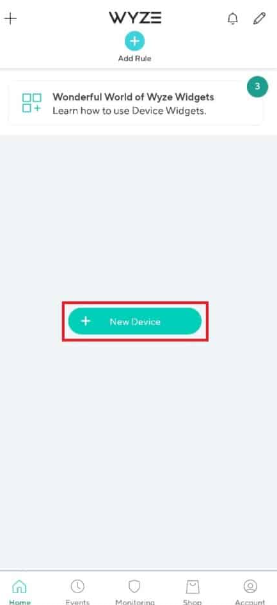
Passaggio 3: ora fai clic sulla scheda Fotocamere nella sezione Categorie> quindi tocca il tipo di fotocamera che desideri aggiungere
Nota: ad esempio, è stata selezionata la telecamera della stazione base Wyze
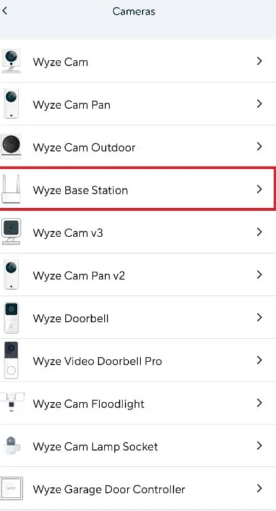
Passaggio 4: tocca il pulsante Avanti per connettere il tuo cellulare alla rete di telecamere Wyze
Passaggio 5: dopo aver lampeggiato la luce blu sul router e sulla stazione base, fare clic sul pulsante Avanti per collegarsi alla stazione.
Metodo 7: ripristina la fotocamera Wyze
In questo metodo ti suggeriamo di ripristinare la Wyze Camera e di fare lo stesso segui le linee guida di seguito indicate:
Passaggio 1: prima di tutto rimuovere la scheda SD dalla fotocamera Wyze>, quindi premere manualmente il pulsante Ripristina sulla fotocamera e attendere che la luce LED gialla si spenga
Nota 1: se la spia LED lampeggia in giallo significa che la fotocamera Wyze è stata ripristinata alle impostazioni predefinite.
Nota 2: E se la spia non viene cambiata dopo qualche secondo devi contattare il centro assistenza per risolvere il problema sul dispositivo hardware

Passaggio 2: ora collega il dispositivo e verifica se il problema è stato risolto o meno
Metodo 8: reinstallare l’app Wyze
Puoi provare a reinstallare l’app Wyze e per fare lo stesso puoi seguire le istruzioni di seguito indicate:
Passaggio 1: apri l’app Play Store> quindi fai clic sull’icona del profilo nell’angolo in alto a destra> seleziona Gestisci app e dispositivo
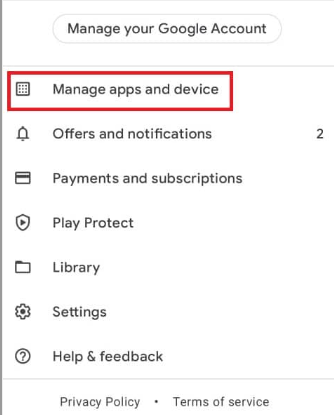
Passaggio 2: ora passa alla scheda Gestisci e seleziona l’app Wyze, quindi tocca l’icona del cestino in alto
Passaggio 3: dopodiché tocca il pulsante Disinstalla nella finestra di conferma e attendi fino alla disinstallazione dell’app
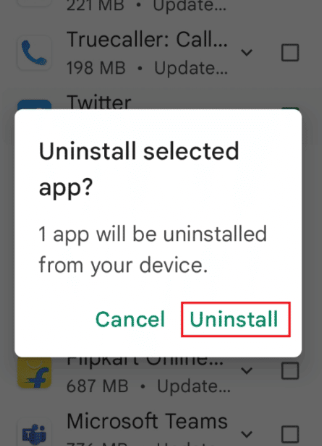
Passaggio 4: tocca la barra di ricerca nella schermata iniziale e cerca l’app Wyze, quindi fai clic sull’icona Cerca> Ora tocca il pulsante Installa per installare l’app Wyze e attendi fino al completamento del processo di installazione
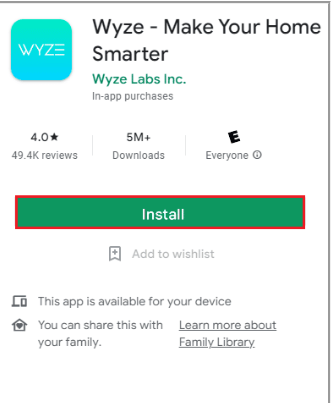
Metodo 9: contattare l’assistenza Wyze
Se nessuno dei metodi sopra menzionati funziona per te, ti consigliamo di contattare l’assistenza Wyze per risolvere il tuo problema. Ti aiuteranno sicuramente.
Bene, questo è tutto sul codice di errore Wyze 90. Presumiamo che l’articolo ti sia piaciuto.